excel数字下拉不递增且没有填充图标的解决教程
2023-07-10 09:44:16作者:极光下载站
excel软件是大家在日常办公中都会使用到的软件,作为一款专业的表格编辑软件,excel软件为用户带来了不少的好处和便利,并且能够为用户有效减少许多重复复杂的操作过程,用户在编辑表格文件时,就会发现其中的下拉填充功能,这个功能适用于序号录入,这样能够避免重复的操作,带来许多的便利,可是最近小编看到有用户遇到了excel数字下拉不递增且没有填充图标的情况,这种情况用户应该怎么来解决呢,其实操作的过程是很简单的,用户直接进入到选项窗口中,并且找到高级选项卡勾选其中的启用填充柄和单元格拖动功能选项即可解决问题,那么接下就让小编来向大家分享一下问题的详细操作过程吧。
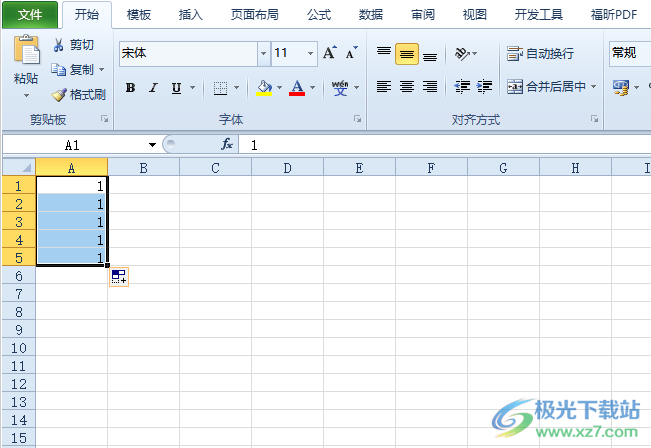
方法步骤
1.用户在excel软件中打开需要的表格文件,并进入到编辑页面上,一般情况下填充后会在右下角处显示填充图标
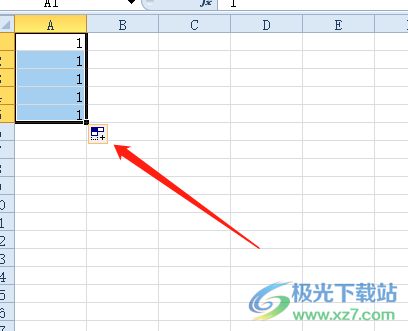
2.但是用户发现填充图标未显示,并数字下拉不递增,这就需要点击菜单栏中的文件选项,在弹出来的下拉选项卡中点击选项功能
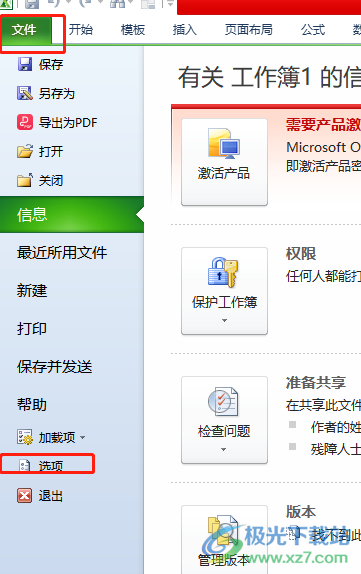
3.进入到选项窗口中,用户在左侧的选项卡中点击高级选项
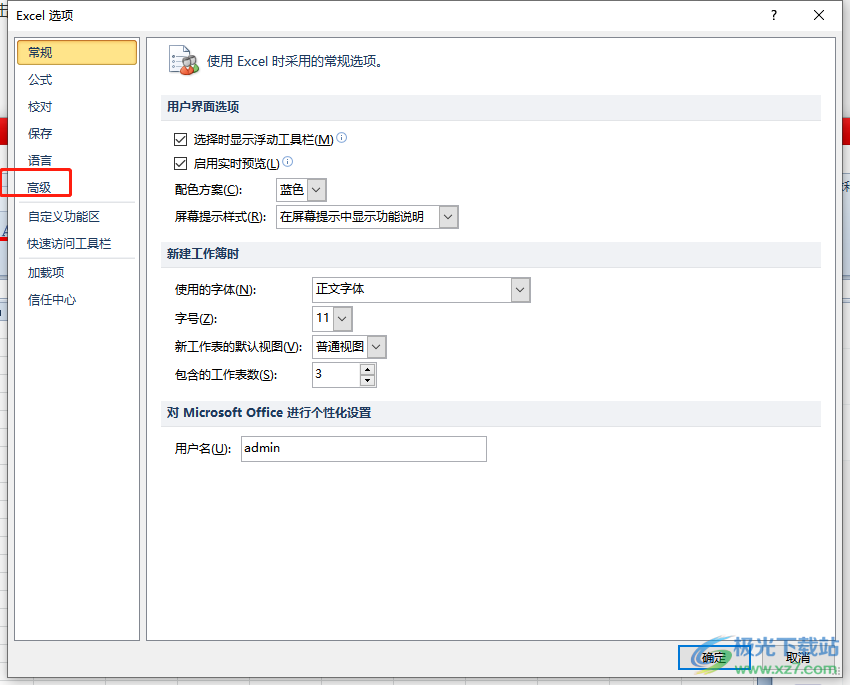
4.这时右侧页面会显示出相关的功能选项,用户需要在编辑选项板块中勾选启动填充柄和单元格拖放功能
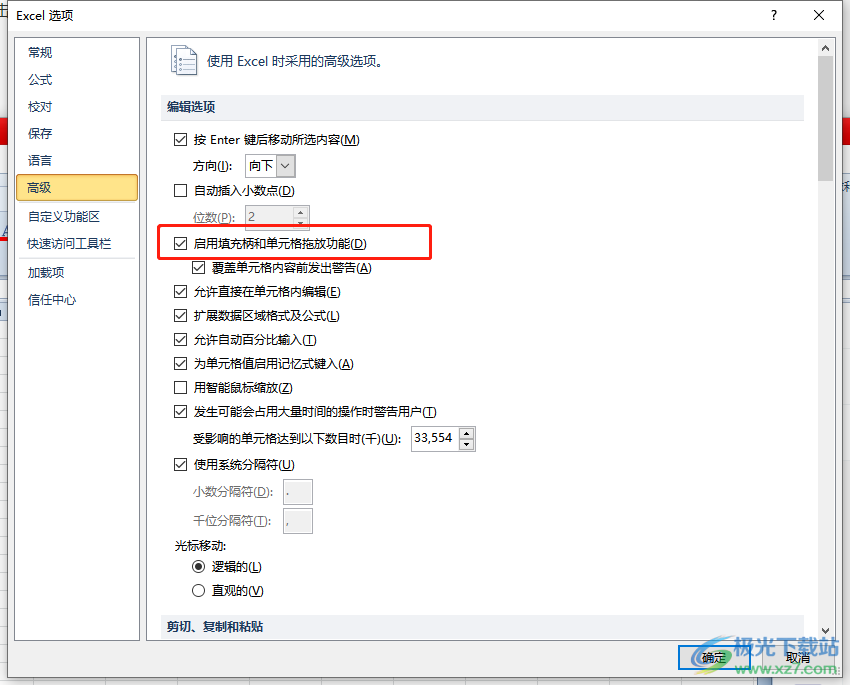
5.设置完成后,用户在选项窗口的右下角按下确定按钮就可以了
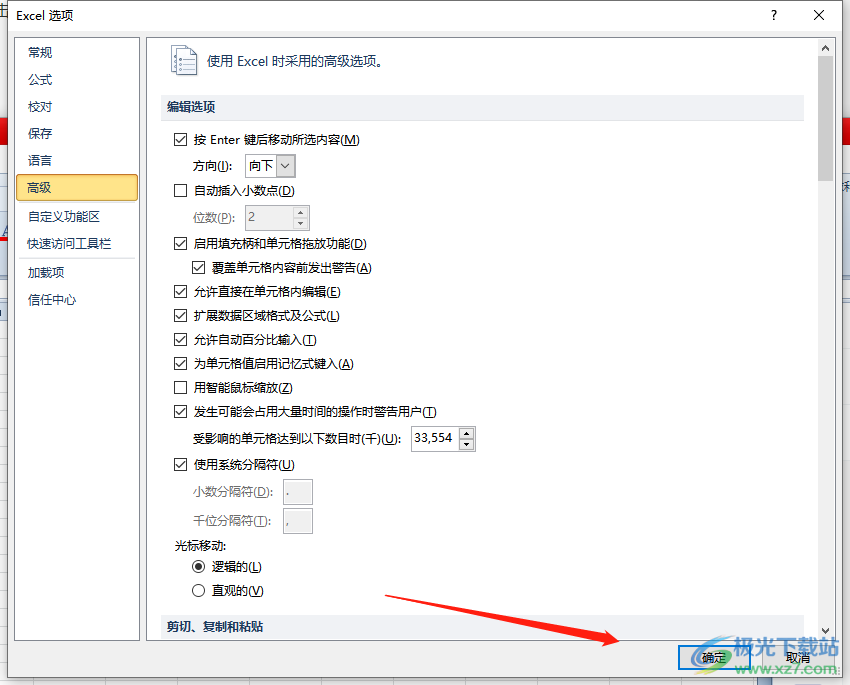
6.此时回到编辑页面上,用户再次下拉填充数字,就会发现数字是下拉填充的了
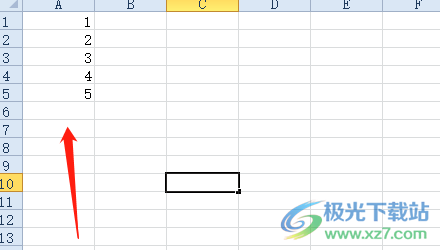
7.或者用户在下拉填充时,直接按下ctrl键位来进行实现递增填充就可以了
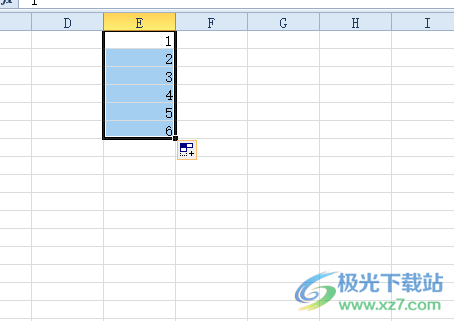
用户在编辑表格文件时,一般都需要用到下拉填充功能来解决问题,可是用户会发现表格中的数字下拉不递增且右下角未显示出填充图标,这时就需要进入到选项窗口中找到高级选项卡来解决问题,因此感兴趣的用户可以来看看小编的教程,一定可以成功解决下拉数字不填充且没有填充图标的问题。
